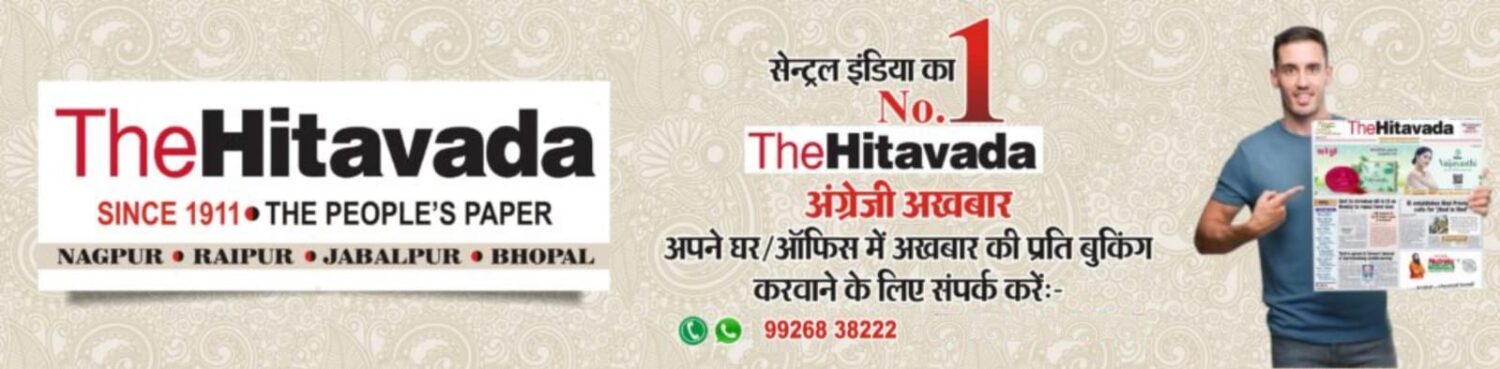नई दिल्ली. अगर आप आईफोन यूजर हैं और आपके पास एक यूनीक पासकोड सेट अप है, तो आपकी अनुमति के बिना कोई भी आपके डिवाइस इस्तेमाल नहीं कर सकता.लेकिन अगर आपको एक iPhone ओपन करना हो और आपके पास पासवर्ड न हो, तो आप फोन को अनलॉक करने के लिए फ़ैक्टरी रीसेट का ऑप्शन बचता है. बता दें कि पासवर्ड के बिना आप iPhone को दो तरीके से रीसेट करके आप इसे एक्सेस कर सकते हैं.
आप iPhone को रीसेट करने और रिकवरी मोड तक एक्सेस करने के लिए कंप्यूटर का उपयोग कर सकते हैं. यदि आपके पास एक मैक है तो आप फाइंडर का उपयोग भी कर सकते हैं और अगर आपके पास एक पीसी है तो आप आईट्यून्स का उपयोग भी कर सकते हैं.
फाइंडर या आईट्यून्स से आईफोन कैसे रीसेट करें
आईफोन को रीसेट करने के लिए सबसे पहले अपना डिवाइस बंद करें. एक बार जब आपका आईफोन बंद हो जाए, तो इसे अपने कंप्यूटर में प्लग करें और इसे रिकवरी मोड में डाल दें. इसके लिए आपको साइड बटन, वॉल्यूम या फिर हम बटन दबाने की जरूरत होगी. इसके बटन को होल्ड रखें और फोन को अपने लैपटॉप से कनेक्ट करें. यहां रिकवरी मोड स्क्रीन दिखाई देने तक बटन को दबाए रखें. इसमें चार्जिंग केबल वाले लैपटॉप की तस्वीर होगी.
अब फाइंडर या आईट्यून्स खोलें और आईफोन मेनू ओपन करें. अगर आप Finder का उपयोग कर रहे हैं, तो बाएं साइडबार में अपने iPhone के नाम पर क्लिक करें. और ITunes में ऊपरी-बाएं कोने में iPhone आइकन पर क्लिक करें.यहां आपको एक मैसेज मिलेगा जिसमें लिखा होगा कि iPhone में problem है और इसे अपडेट या रिस्टोर करने की जरूरत है. यहां Restore सेलेक्ट करें.
अब अपने iPhone को कंप्यूटर से कनेक्ट रखें क्योंकि यह iPhone को रीसेट और रिस्टोर कर रहा है. इस प्रोसेस में समय लग सकत है, इसलिए धैर्य रखें. एक बार प्रोसेस समाप्त होने के बाद अपने iPhone को चालू करें और इसे एक नए डिवाइस की तरह सेट करें. जब आपसे पूछा जाए कि क्या आप बैकअप से डेटा restore करना चाहते हैं, तो बेझिझक iCloud में साइन इन करें और डेटा restore करें.
ग्लोबल डिवाइस ट्रैकिंग नेटवर्क से जुड़ा हो सकता है फोन
गौरतलब है कि अगर आपके पास एक Apple ID अकाउंट है, तो आपका iPhone ऐपल के ग्लोबल डिवाइस ट्रैकिंग नेटवर्क से जुड़ा हो सकता है. यह सर्विस आपको पासवर्ड के बिना अपने iPhone को रीसेट करने और erase की सुविधा भी देती है.
Find My का उपयोग करके आईफोन कैसे रीसेट करें
कंप्यूटर पर iCloud की वेबसाइट पर जाएं और अपने अकाउंट से लॉग इन करें. अब मैन मेनू में iPhone सर्च पर क्लिक करें. यहां आपको डिवाइस का मैप मिलेगा. इसके बाद टॉप पर दिए All Devices पर क्लिक करें और फिर अपने iPhone का चयन करें. यहां पॉप-अप मेनू में जाकर Erase आईफोन पर क्लिक करें.
अपने आईफोन को Erase करने के लिए अपना Apple ID पासवर्ड दर्ज करें. यदि आप किसी विश्वसनीय ब्राउजर का उपयोग नहीं कर रहे हैं, तो आपको कुछ सवालों का जवाब देना पड़ सकता है. इसके बाद फोन को रीसेट कर दिया जाएगा.
[metaslider id="347522"]